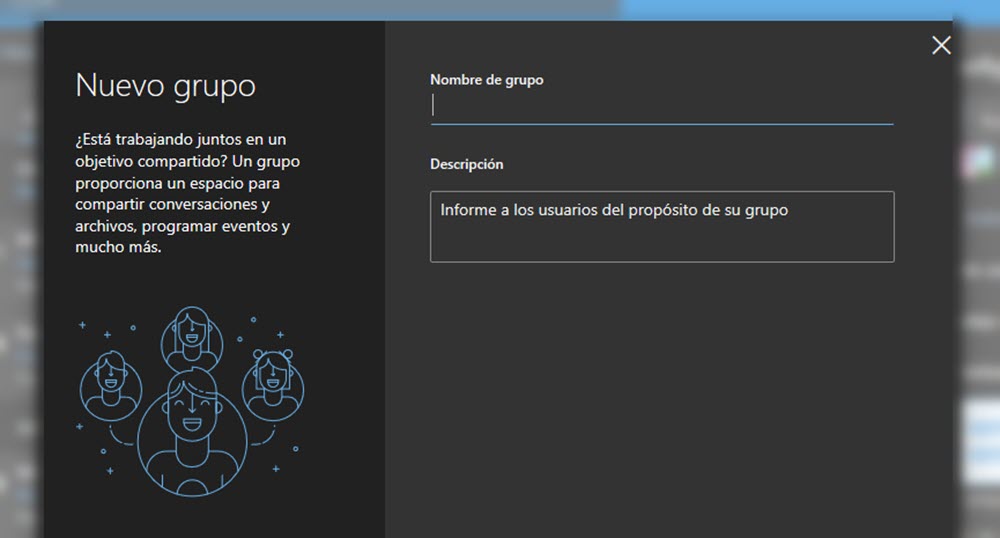5 fungsi kontrol orang tua Windows 10
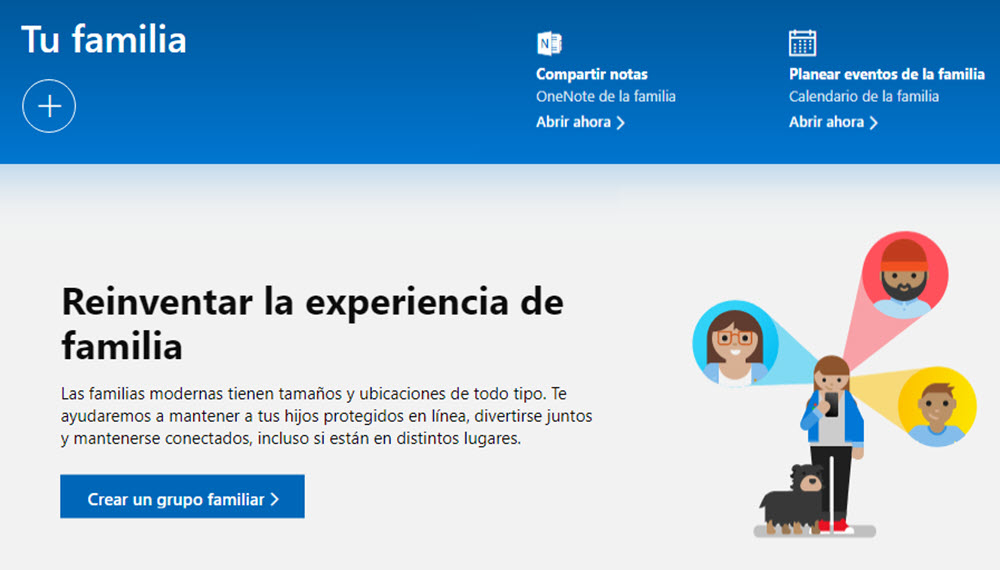
Apakah Anda membagikan tim Anda Windows dengan anak-anak kecil di rumah? Atau apakah mereka memiliki perangkat mereka sendiri Windows? Maka akan berguna untuk mengetahui opsi yang ditawarkan oleh kontrol orangtua Windows 10.
Ini mudah untuk mengonfigurasikan fungsi dan dapat disesuaikan dengan kebutuhan keluarga Anda. Kami memberi tahu Anda secara rinci cara menyesuaikan opsi ini.
Cara membuat grup keluarga di Windows 10
Langkah pertama untuk mengakses fitur kontrol orangtua Windows 10 adalah membuat grup keluarga menambahkan profil anak-anak kecil di tim.
Untuk melakukan ini, kita pergi ke Pengaturan Windows 10 >> Akun >> Keluarga dan pengguna lain.

Windows Ini akan menanyakan apakah Anda ingin menambahkan anak di bawah umur atau orang dewasa, karena profil ini akan tergantung pada apakah kontrol orang tua diaktifkan. Jika anak tersebut tidak memiliki akun Microsoft, maka Anda harus menyelesaikan beberapa langkah untuk membuat profil.
Setelah Anda menambahkan semua profil si kecil, Anda akan melihat bahwa opsi baru ditambahkan (berwarna biru) “Kelola pengaturan keluarga secara online" Anda memilihnya dan panel akun Anda akan terbuka di browser web.
Anda hanya memilih profil anak Anda dan menerapkan pengaturan yang Anda inginkan, dengan mempertimbangkan fungsi yang akan kami sebutkan di bawah ini.
Tentukan batas waktu di depan layar
Salah satu opsi yang disediakan oleh kontrol orangtua adalah menetapkan batas waktu yang akan Anda habiskan di komputer. Misalnya, untuk menetapkan batas ini di komputer Windows 10 Anda akan melihat opsi ini:

Di kolom pertama Anda menetapkan batas waktu harian yang dapat digunakan perangkat Anda Windows. Dan jadwal menentukan jadwal yang diizinkan untuk digunakan oleh tim.
Misalnya, Anda dapat menunjukkan bahwa Anda memiliki maksimum harian 1 jam pada waktu yang tidak mengganggu kewajiban sekolah Anda. Pemrograman ini dapat diubah sesering yang diperlukan dengan mempertimbangkan kriteria masing-masing keluarga.
Tetapkan batasan pada aplikasi atau game
Konfigurasi ini akan memungkinkan menetapkan aturan tertentu terkait konten multimedia, seperti game, video, aplikasi, dll.
Ini adalah opsi pertama yang akan kita temukan di "Blokir konten yang tidak pantas." Kami dapat menetapkan batasan usia sehingga Microsoft tidak menampilkan konten yang diklasifikasikan sebagai dibatasi. Jika anak ingin menginstal aplikasi atau game yang melebihi peringkat ini, Microsoft akan mengeluarkan pemberitahuan kepada orang tua untuk menyetujui atau memblokir konten itu.
Dinamis ini berfungsi untuk perangkat dengan Windows dan Xbox One.
Batasi konten di internet
Opsi kedua yang kami temukan di “Blokir konten yang tidak pantas” adalah yang memungkinkan lindungi anak-anak ketika mereka menjelajahi web. Di bawah "Web browsing" kami akan menemukan opsi untuk mengaktifkan pencarian aman dengan memblokir situs web dan situs web yang tidak pantas. Dan juga, kemungkinan memblokir situs web atau browser tertentu.
Detail yang perlu diingat adalah bahwa dinamika ini hanya dilakukan dari Microsoft Edge.

Kontrol pembelian online
Untuk menghindari kejutan dalam pengeluaran kartu karena anak-anak kecil telah membeli game tanpa izin, Microsoft mengizinkan kendalikan jumlah uang yang dapat mereka belanjakan dan caranya.
Untuk melihat opsi ini, Anda hanya perlu menggulir ke "Beban". Orang tua dapat menaruh uang di profil anak-anak, menetapkan ini sebagai batas. Atau jika mereka menggunakan akun keluarga maka mereka dapat mengatur peringatan untuk Microsoft untuk meminta otorisasi untuk pembelian
Laporan kegiatan anak-anak
Microsoft juga menyediakan orang tua laporan mingguan tentang aktivitas anak-anak di perangkat, yang termasuk yang dengan Windows, Xbox One dan Android (jika mereka menginstal Microsoft Launcher).
Opsi ini dapat dikonfigurasi dari Aktivitas Terbaru dan akan menampilkan laporan dari semua fungsi yang disebutkan di atas sesuai dengan profil masing-masing anak. Sedangkan fungsi kontrol orang tua Windows mereka bisa efektif, itu tidak menggantikan pengawasan yang dibutuhkan setiap anak ketika menggunakan perangkat atau konten online.
Berita lain tentang … Windows 10